ai基础教程和调色技术Word格式.docx
《ai基础教程和调色技术Word格式.docx》由会员分享,可在线阅读,更多相关《ai基础教程和调色技术Word格式.docx(15页珍藏版)》请在冰豆网上搜索。
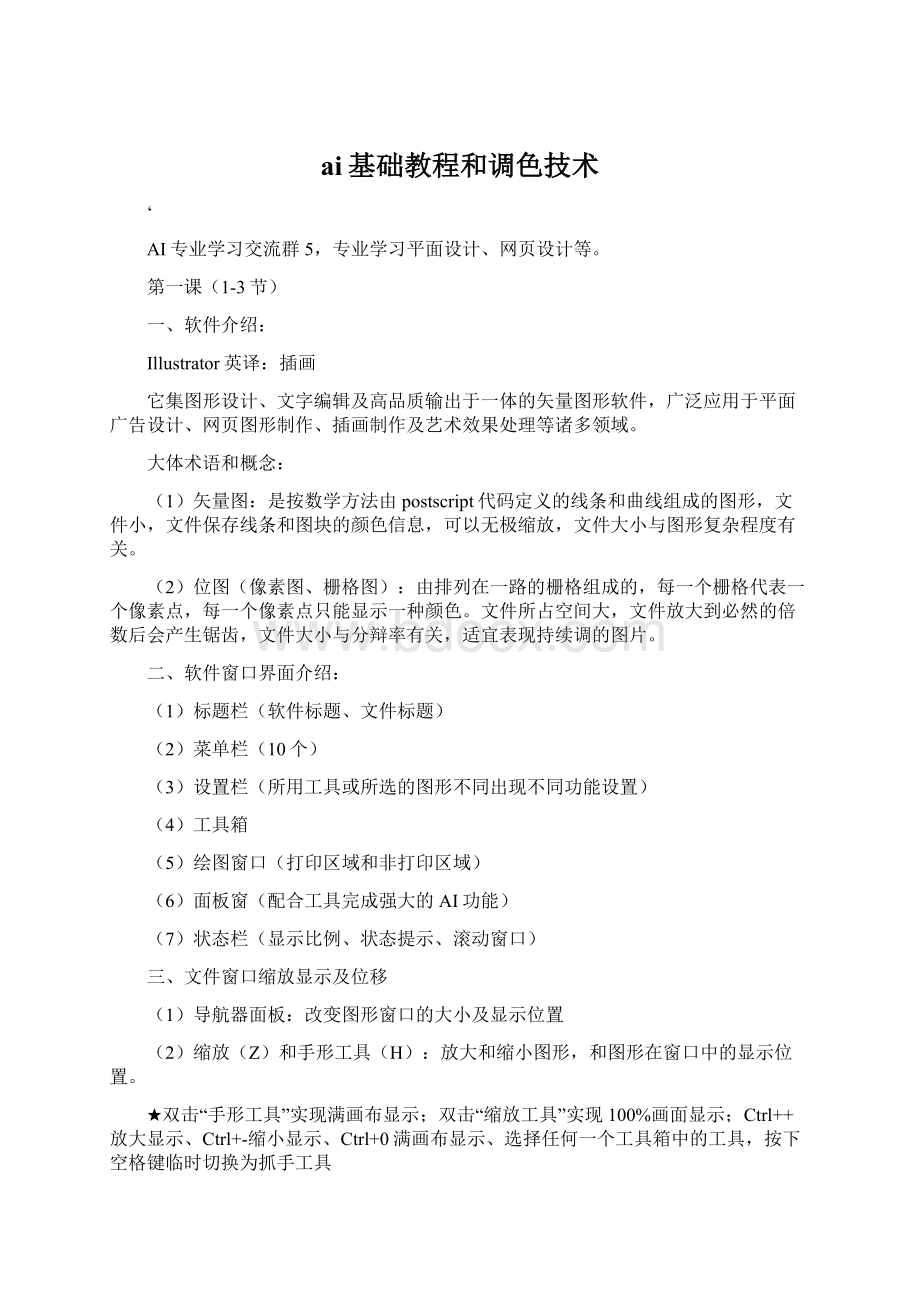
(2)缩放(Z)和手形工具(H):
放大和缩小图形,和图形在窗口中的显示位置。
★双击“手形工具”实现满画布显示;
双击“缩放工具”实现100%画面显示;
Ctrl++放大显示、Ctrl+-缩小显示、Ctrl+0满画布显示、选择任何一个工具箱中的工具,按下空格键临时切换为抓手工具
四、选择工具及选择命令详解
(一)
一、选择工具:
(1)选择工具(V,黑箭头):
选择画图窗口中的图形图像。
利用方式:
单选,单击所选物体即为选中,在被选图形以外单击取消选择;
多选,Shift+单击,圈选;
还能够移动图形,按Alt复制图形,按Shift+Alt水平或垂直复制图形,并能够缩放和旋转图形,按Shift等比缩放,按Shift键45度角倍数旋转。
五、基本绘图工具一
(1)直线工具:
使用方法,单击鼠标左键不放确定线段第一个控制点,拖动鼠标到适当位置释放鼠标确定线段第二个控制点。
(Shift绘制水平或垂直及45度角的直线段,Alt绘制以鼠标落点为中心的线段,在拖动鼠标未确信第二个操纵点,同时按下空格键,能够移动绘制图形位置,以上快捷方式适用于AI所有画图工具)
精准绘制线段,选择直线工具在页面中单击鼠标左键调出“直线段工具设置”对话框进行数据设置。
(在绘制进程中按~键能够绘制放射线段。
)
(2)弧线工具:
大体同上,绘制进程中按F键进行弧线方向的转换,C键进行开放和闭合的转换。
(3)螺旋线工具:
大体同上,绘制进程中按光标上下键进行增圈和减圈设置。
(4)矩形网格工具:
能够绘制简单的表格图形(通过解组及调整也可取得不规那么的表格)
(5)极坐标网格工具:
能够将平面网格极坐标化,通过设置框能够精准圈数和隔线数量。
(练习题:
绘制蝴蝶图形)
第二课(4-6节)
一、大体画图工具二
(1)矩形工具:
能够绘制矩形及正方形。
利用方式:
直接在页面中按下鼠标拖动;
选取矩形工具在页面中单击鼠标左键调出设置对话框精准绘制图形。
(快捷键大体同“直线工具”)
(2)圆角矩形工具:
同上
(3)椭圆形工具:
(4)多边形工具:
能够绘制任意边数的多边图形。
同上(按光标上键加边,下健减边)
(5)星形工具:
能够绘制不同形状的星形图形。
同上(按光标上键加角,下健减角)
(6)光晕工具:
要紧用于表现灿烂的日光、镜头光晕等成效。
能够通过设置对话框改变亮度和光线等成效。
二、文件的大体操作
(1)新建:
[文件菜单]/新建命令;
Ctrl+N
★在新建命令对话框中能够设置文件页面的大小及方向;
[文件]/文档设定/画板能够对已设定好的页面大小进行修改。
(2)存储:
[文件菜单]/存储命令;
Ctrl+S
(3)打开:
[文件菜单]/打开命令;
Ctrl+O
(4)关闭:
[文件菜单]/关闭命令;
Ctrl+W
★置入命令:
将AI打不开的图形文件放入当前画图窗口中。
(26种不同格式能够放置到文件中,置放图像能够采纳“链接”或“不链接”的形式,“链接”的图像也能够利用“嵌入”命令真实放入到画图窗口中)利用[窗口]/链接面板下拉菜单中“嵌入图像”命令,能够将图像真实放入。
三、视图窗口的利用:
要紧用来对视图显示进行设置。
(1)预览/轮廓的切换(Ctrl+Y)
(2)放大及缩小命令
(3)标尺、参考线、网格、画板显示与隐藏等视图操作均能够此菜单中完成
理论常识:
◎名片最多见的分类:
(1)按用途来分:
商业名片、公用名片、个人名片
(2)按印刷方式来分:
数码名片、胶印名片、特种名片
(3)按排版方式来分:
横式、竖式、折卡
(4)按印刷色彩来分:
单色、双色、彩色
(5)按印刷表面来分:
单面印刷、双面印刷
第三课(7-9节)
一、熟悉途径
途径:
是由两个或多个锚点组成的矢量线条(开放途径、闭合途径)
(1)锚点、尖角锚点、滑腻锚点、调剂柄
(2)钢笔工具:
能够绘制直线、曲线和任意形状的图形。
选择钢笔工具,在页面中持续单击取得多条直线段(Shift能够绘制水平、垂直或45度角为倍数的直线);
在页面中单击确信第一个锚点的位置,移动鼠标到第二锚点位置按下鼠标左键并拖动鼠标,能够绘制曲线段。
★在绘制进程中按住ctrl,能够临时将钢笔工具切换为“选择工具”进行途径的操纵柄调剂。
(3)编辑途径:
(3)-1添加锚点或删除锚点(钢笔或添加锚点/删除锚点在途径直接添加或删除。
在直线上添加尖角锚点,在曲线段上添加滑腻锚点);
转换锚点工具能够将锚点的属性在尖角与滑腻之间切换
(3)-2利用途径设置栏能够更改锚点的属性。
(3)-3直接选择工具(A,白箭头):
要紧用于选择途径或图形中的一部份,包括途径的锚点、曲线或线段,通过对途径或图形的调整来改变图形的形状。
(选择工具二)
(4)铅笔工具:
能够在页面中绘制任意形状的开放或闭合途径。
(Alt绘制闭合途径)
(5)滑腻工具:
能够对途径进行滑腻处置,同时尽可能维持途径的原有形状。
(6)橡皮擦工具:
能够将途径中多余的部份清除。
在选取的途径中按鼠标左键沿途径拖动鼠标,即可将多余的途径清除。
第四课(10-12节)
一、辅助功能
(1)信息面板:
显示图形及鼠标移动位置;
和图形大小颜色信息。
(2)气宇工具和吸管工具(I):
测量图形的大小及角度,吸取图形图像颜色信息。
★Tab工具箱及面板隐藏与显示切换;
Shift+Tab面板隐藏与显示切换;
F在四种屏幕模式间进行切换
二、其他工具的利用
一、剪子工具:
能够将一条开放途径拆分成多条途径,或将一条闭合途径拆分成多条开放途径。
利用方式,选择剪子工具,在途径中的任意位置单击鼠标,在该位置就会显现一个锚点,利用直接选择工具能够将其移动。
二、美工刀工具:
能够将图形剪切为两个或多个闭合的填充对象。
选择美工刀工具在一个或多个对象上拖动鼠标,系统将选择的图形按鼠标轨迹将对象剪切。
(使用美工刀时,按住ALT键,可以按直线路径对操作对象进行剪切)
三、填充
(1)实色填充
(1)-1:
单色填充工具:
吸管工具,能够吸取其它图形或图像中的颜色,以填充页面中所选图形。
(还能够吸取其些属性附加给所选图形或文字)
(1)-2:
单色填充面板:
颜色面板F6,能够对所选图形进行精准数值颜色填充(颜色参考面板能够将颜色面板中所选颜色进行诸如补色等不同属性的分析供设计者配色利用。
(2)渐变填充
(2)-1:
渐变填充面板:
Ctrl+f9,能够利用渐变面板精准对图形进行线性或径向渐变填充。
(渐变面板中能够方便添加和删除渐变颜色数量,位置、角度)
(2)-2:
渐变工具:
能够方便为所选图形填充渐变成效,并改变渐变颜色的方向、渐变中心点位置及渐变区域内颜色的组成比例。
(能够将所选多个图形作为一个图形填充渐变成效。
(3)图案填充
(3)-1:
图案填充:
色板面板,能够将创建的颜色、渐变色和图案保留在色板面板中,以便随时挪用。
新建色板方式:
将颜色或渐变色及图案直接拖入色板面板即可在色板面板生成新的色板。
(除此之外,也能够选中需保留的颜色,单击色板下拉菜单,利用保留新色板命令保留。
也能够利用色板面板中的新建按钮来新建一个颜色或利用删除按钮来删除一个创建好的颜色或图案。
第五课(13-15节)
(4)特殊填充
(4)-1:
实时上色工具:
能够在图形组内部份区进行填充。
(利用线条将图形进行分区,编组后利用实时上色工具配合色板对图形进行分区填充。
实时上色选择工具能够选择编组内的分区区域进行填充修改。
(4)-2:
渐变网格工具:
能够在一个操作对象内创建多个渐变点,从而使图形进行多个方向和多种颜色的渐变填充成效。
渐变网格工具能够方便在图形内部创建网格,按Alt键能够删除已建网格。
利用“部份选择工具”能够调整网格。
(还可利用[对象]菜单/创建渐变网格命令为图形图像设定渐变网格。
二、图形边线设置
描边面板:
能够对笔画的宽度、极点类型、斜角限量、笔画的线型等属性进行设置。
★软件的设置栏能够方便的对图形填充和笔画进行设置(画笔、样式、不透明度等设置也可在此栏中完成)
三、选择工具及选择命令详解(三)
(3)组选取工具:
用于选择群组对象中某一个对象或复合途径中的某条途径。
[对象]/编组能够将多个图形进行群组设置;
取消编组能够将编组后的图形打散
(4)魔术棒工具:
选择同该途径具有相似属性的对象。
(5)套索工具:
激活该工具,在需要选择的途径上拖动鼠标绘制一个类似于圆形的图形,即可选中需选择的图形或图形上的锚点。
二、选择命令
(1)全选ctrl+A
(2)取消选择Ctrl+Shift+A
(3)从头选择:
Ctrl+6
(4)反向:
能够选择当前工作页面中未被选择对象,同时取消先前的选择。
(5)上方的下一个对象(此对象之上的对象):
能够选择处于当前对象之上一个对象。
Alt+Ctrl+]
(6)下方的下一个对象(此对象之下的对象):
能够选择处于当前对象之下一个对象。
Alt+Ctrl+[
(7)相同:
能够在当前页面当选择具有相同属性的对象。
(8)对象:
能够在当前页面当选择几种比较特殊名称的对象。
(9)保留选区:
能够将常常需要选择或比较复杂的选择的对象保留起来,以方便在以后的工作中随时挪用。
(10)编辑选区:
能够删除或更改已存选区。
第六课(16-18节)
一、变换工具:
是对图形的位置、角度及形状进行调整一组工具。
(1)旋转工具:
能够将被选择的图形进行旋转操作
(单击鼠标能够改变旋转中心,双击旋转工具图标调出旋转设置对话框进行精准角度设置,按Alt单击即能够改变旋转中心,又可调出设置对话框。
在旋转的进程中按Alt键能够进行图形复制。
★在旋转设置对话框能够选择对填充图案图形是旋转“对象”或“图案”
(2)镜像工具:
能够将选择的图形进行水平、垂直或任意角度的镜像操作(同上)
(3)图形比例缩放工具:
能够对页面中的任何图形进行缩放操作。
(同上)在缩放设置对话框中除能够选择对象或图案缩放外,还能够选择对图形描边缩放。
(4)倾斜工具:
能够使图形发生倾斜变形。
(同上)
(5)改变形状工具:
能够调整锚点的位置,或在当前选择途径中添加一个具有两个调剂柄的锚点。
(6)自由变换工具:
能够对选择的图形进行多种变形操作,包括缩放、旋转、镜像、倾斜、透视等。
(在图形周围边线中心点上按下鼠标左键,在按下Ctrl能够对图形进行倾斜操作;
在图形周围边角点上按下鼠标左键,在按下Shift+Ctrl+Alt能够对图形进行透视操作)
二、变换命令
除了利变换工具来完成图形变换以外,在对象菜单/变换命令也可以对选择的图形进行移动、旋转、